Chtěli jste někdy stáhnout video, které jste si prohlíželi na online webech pro sdílení videa, jako je YouTube, Google video, Facebook atd.? Existuje mnoho způsobů, jak stahovat online videa. KeepVid vám například umožňuje stahovat videa ze všech těchto online video webů. Můžete nebo možná nevíte, že skutečný hráč skutečně slouží jako jeden z nejjednodušších způsobů, jak to udělat. Zde hovoříme o tom, jak stahovat videa pomocí Real Player a vypálit stažené soubory Real Player na DVD pro radost z domácího DVD přehrávače.
jak stahovat videa pomocí Real Player?
1. Než se dostanete do podnikání, jděte na www.real.com, stáhnout a nainstalovat Real Player SP. (Bezplatná verze), pak jste připraveni ke stažení online videa.
2. Nyní sledujte všechna online videa a mělo by existovat tlačítko Stáhněte si toto Video, když přesunete myš nad video.
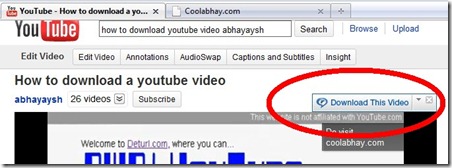
3. Klikněte na tlačítko a video se stáhne do vaší knihovny. Všechny soubory ke stažení si můžete prohlédnout z nahrávek ke stažení & v mé knihovně.
tak to je, jak používat Real Player ke stažení online videa. Snadné a snadné! Pokud je chcete vypálit na DVD a sledovat je v televizi, přečtěte si.
jak vypálit videa stažená v reálném přehrávači na DVD?
při kontrole stažených videí si můžete všimnout, že formát video souboru je ve formátu FLV. Tyto soubory nelze přidat do programu Windows DVD Maker nebo Windows Movie Maker, protože tyto dva nástroje nepodporují formát FLV. Aby bylo možné vypálit videa stažená v reálném přehrávači na DVD, používáme zde DVD Creator, který je jedním z nejlepších a nejspolehlivějších nástrojů pro vypalování DVD pro vypalování FLV, MP4, AVI, WMV, MKV, MOV a dalších videí na DVD.
Krok 1 Stáhněte a nainstalujte DVD Creator
podle vašeho operačního systému klikněte na následující odkaz a stáhněte DVD Creator. A možná budete chtít nainstalovat a spustit.
zdarma ke stažení DVD Creator 31.1 MB 
zdarma ke stažení DVD Creator pro Mac 40.7MB 
Krok 2 Přidat stažená videa v reálném přehrávači
Najděte stažené video soubory uložené v počítači a přidejte je do DVD Creator pro další tah.
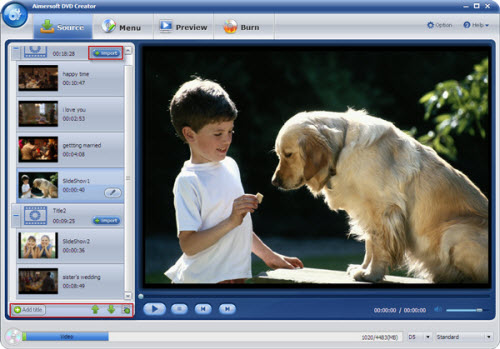
Krok 3 přizpůsobit nabídku DVD (Volitelné)
chcete video přizpůsobit? Proveďte některé úpravy pomocí tlačítka Upravit. Také možná budete chtít vybrat sadu DVD menu na DVD video. Nebo můžete jednoduše projít krok.
Krok 4 vypalování videí v reálném přehrávači na DVD
vložte prázdný disk DVD do jednotky počítače a klikněte na tlačítko Vypálit a počkejte na proces vypalování.
tady to máte. S Real Player a DVD Creator nainstalovaným v počítači si můžete stáhnout online videa a snadno je vypálit na disk DVD. Tento nástroj pro vypalování DVD je také schopen vypálit mnoho dalších videí na DVD.
jste připraveni vyzkoušet nebo koupit?
Koupit DVD Creator $ 39.95 (100% záruka vrácení peněz)
stáhnout DVD Creator 75.2 MB
jak stahovat filmy a vypalovat stažené filmy na DVD? Jak převést a vypálit torrent videa na DVD zdarma? Jak vypálit stažené filmy z Vuze na DVD? Jak vypálit MP4 / MPEG4 na DVD Přehrávatelné na DVD přehrávači? Jak vypálit AVI na DVD Přehrávatelné na DVD přehrávači? Jak převést a vypálit iTunes film na DVD?